win10脚本用户进入到共享中 Win10共享打印机网络资源权限错误怎么办
Win10脚本用户进入到共享中遇到Win10共享打印机网络资源权限错误是一个常见问题,可能会导致用户无法顺利使用共享打印机,这种情况下,用户可以尝试一些解决方法来解决这个问题,比如检查网络设置、重新安装驱动程序或者重新设置共享权限等。只要按照正确的步骤进行操作,很快就可以解决这个问题,让共享打印机正常工作。
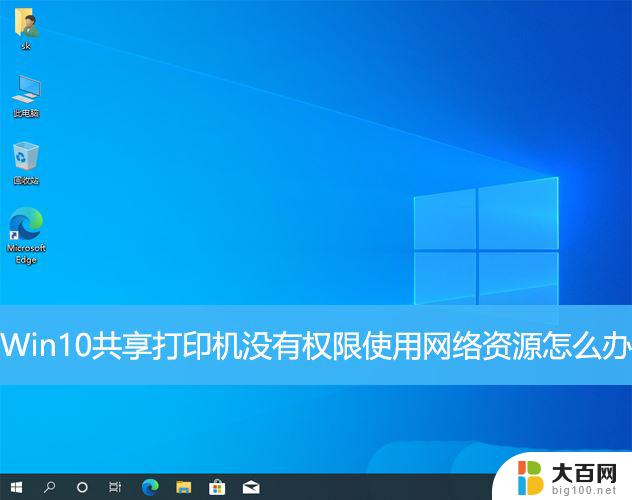
1、在共享打印机的电脑上点击系统托盘的【网络图标】,选择【网络和 Internet 设置】;
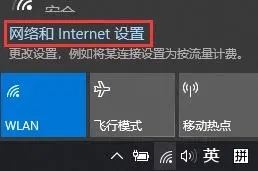
2、点击【更改适配器选项(查看网络适配器并更改连接设置)】;
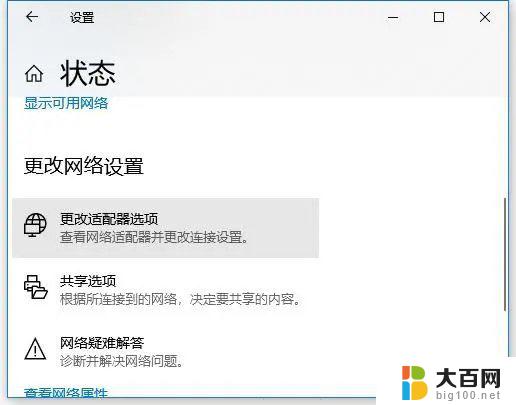
3、使用的网卡上,点击【右键】,在打开的菜单项中,选择【属性】;
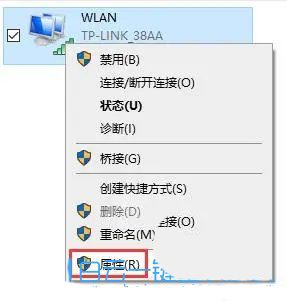
4、确认勾选了【Microsoft 网络的文件和打印机共享】;
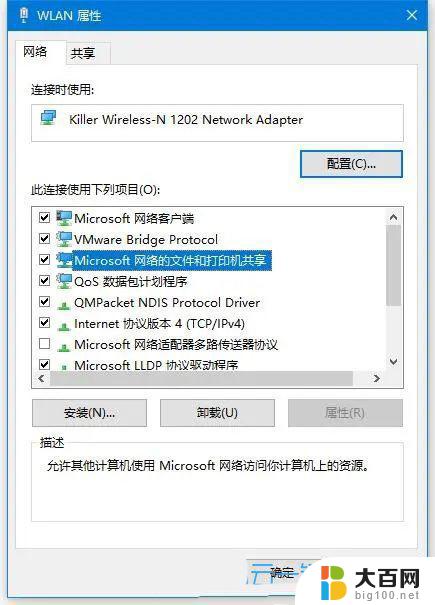
5、打开开始菜单,输入【组策略】,搜索并打开本地组策略编辑器;

6、在左侧的窗格中,依次展开【计算机配置 - Windows 设置 - 安全设置 - 本地策略 - 用户权限分配】;
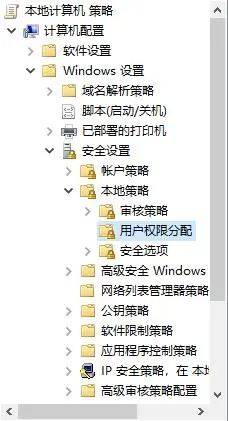
7、在右侧的窗格中,找到并双击打开【拒绝从网络访问这台计算机】;
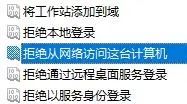
8、拒绝从网络访问这台计算机 属性窗口,删除【Guest】;
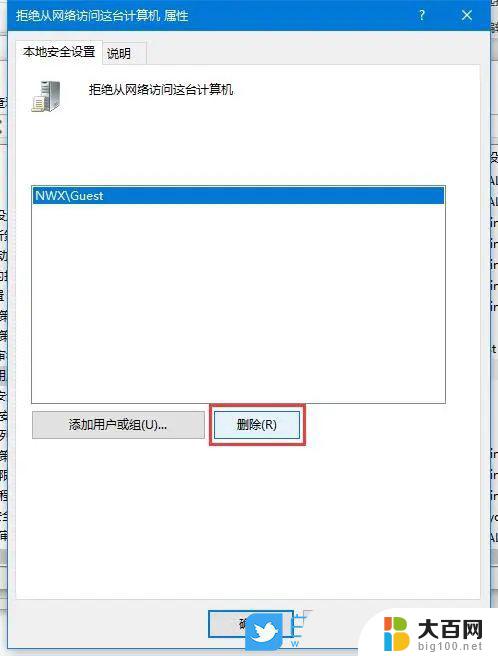
9、在左侧找到【计算机配置 - Windows 设置 - 安全设置 - 本地策略 - 安全选项】;
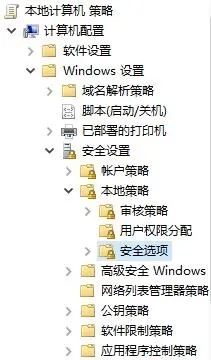
10、在右侧找到并双击打开【网络访问:本地账户的共享和安全模型】;

11、网络访问:本地账户的共享和安全模型 属性窗口,选择【仅来宾 - 对本地用户进行身份验证,其身份为来宾】;
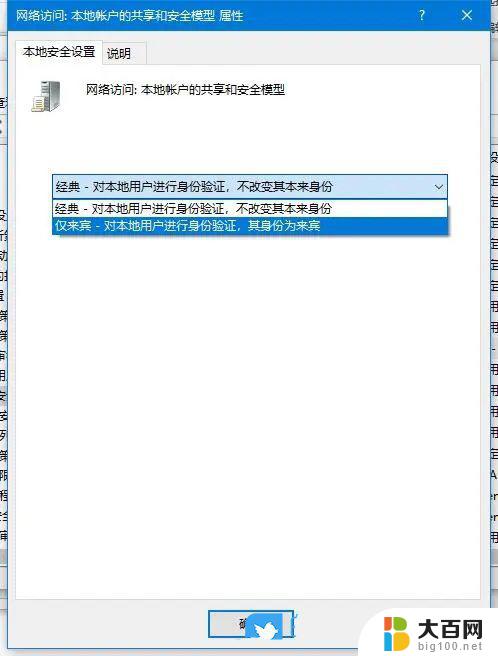
12、保存后,继续找到并双击打开【帐户: 使用空密码的本地帐户只允许进行控制台登录】;
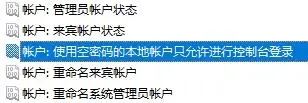
13、修改为【已禁用】;
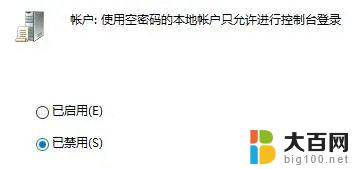
14、之后再尝试访问局域网其他电脑资源。
win10怎么通过USB连接惠普打印机? win10惠普打印机连接技巧
Win10彩色打印机怎么设置黑白打印? 彩色打印机打印黑白文件的技巧
win10已共享但别电脑找不到怎么办? 搜索不到共享打印机的解决办法
以上就是Win10脚本用户进入到共享中的全部内容,如果需要的话,您可以按照以上步骤进行操作,希望对大家有所帮助。
win10脚本用户进入到共享中 Win10共享打印机网络资源权限错误怎么办相关教程
- 打印机共享错误代码0x0000011b win10连接打印机共享出现0x0000011b错误怎么办
- win10系统连接打印机共享错误怎么办 WIN10系统共享打印机无法连接解决方法
- Win10连接Win7共享打印机找不到网络路径怎么办
- win11连接到共享打印机需要用户名和密码 Win11共享打印机设置用户名和密码
- win10连接共享打印机 win10如何添加共享打印机
- win10两台电脑一台能共享打印机吗 win10共享打印机教程
- 共享盘怎么加入 如何在局域网中添加共享网络磁盘
- win11打印共享提示指定的网络名不再可用 Win11打印机共享网络名无效的解决方法
- win10访问其他电脑的共享文件夹 win10共享文件无权限
- win10电脑无法识别局域网中的共享打印机怎么办
- 国产CPU厂商的未来较量:谁将主宰中国处理器市场?
- 显卡怎么设置才能提升游戏性能与画质:详细教程
- AMD,生产力的王者,到底选Intel还是AMD?心中已有答案
- 卸载NVIDIA驱动后会出现哪些问题和影响?解析及解决方案
- Windows的正确发音及其读音技巧解析:如何准确地发音Windows?
- 微软总裁:没去过中国的人,会误认为中国技术落后,实际情况是如何?
微软资讯推荐
- 1 显卡怎么设置才能提升游戏性能与画质:详细教程
- 2 ChatGPT桌面版:支持拍照识别和语音交流,微软Windows应用登陆
- 3 微软CEO称别做井底之蛙,中国科技不落后西方使人惊讶
- 4 如何全面评估显卡配置的性能与适用性?快速了解显卡性能评估方法
- 5 AMD宣布全球裁员4%!如何影响公司未来业务发展?
- 6 Windows 11:好用与否的深度探讨,值得升级吗?
- 7 Windows 11新功能曝光:引入PC能耗图表更直观,帮助用户更好地监控电脑能耗
- 8 2024年双十一七彩虹显卡选购攻略:光追DLSS加持,畅玩黑悟空
- 9 NVIDIA招聘EMC工程师,共同推动未来技术发展
- 10 Intel还是AMD游戏玩家怎么选 我来教你双11怎么选CPU:如何在双11选购适合游戏的处理器
win10系统推荐
系统教程推荐
- 1 win11文件批给所有权限 Win11共享文件夹操作详解
- 2 怎么清理win11更新文件 Win11清理Windows更新文件的实用技巧
- 3 win11内核隔离没有了 Win11 24H2版内存隔离功能怎么启用
- 4 win11浏览器不显示部分图片 Win11 24H2升级后图片无法打开怎么办
- 5 win11计算机如何添加常用文件夹 Win11文件夹共享的详细指南
- 6 win11管理应用权限 Win11/10以管理员身份运行程序的方法
- 7 win11文件夹内打开图片无预留 Win11 24H2升级后图片无法打开怎么办
- 8 win11访问另外一台电脑的共享文件夹 Win11轻松分享文件的方法
- 9 win11如何把通知关闭栏取消 win11右下角消息栏关闭步骤
- 10 win11安装更新0x800f081f Win11 23H2更新遇到错误代码0x800f081f怎么处理